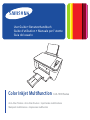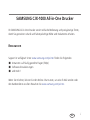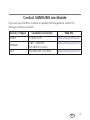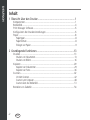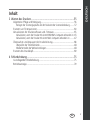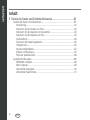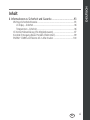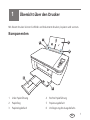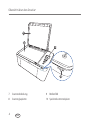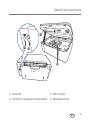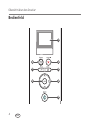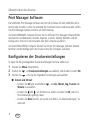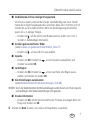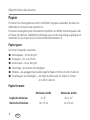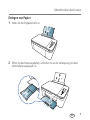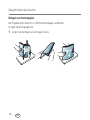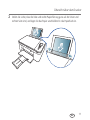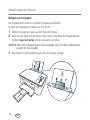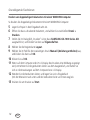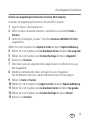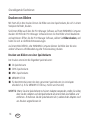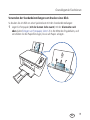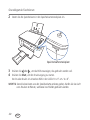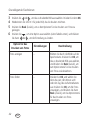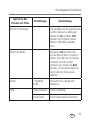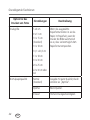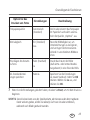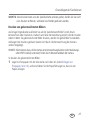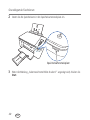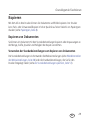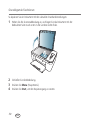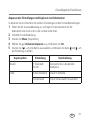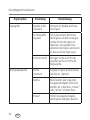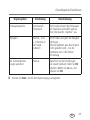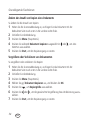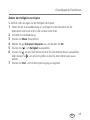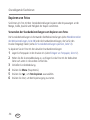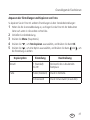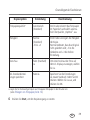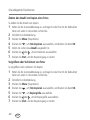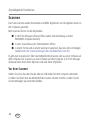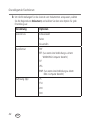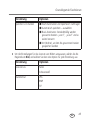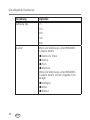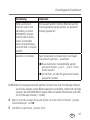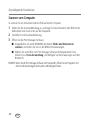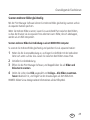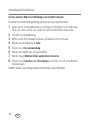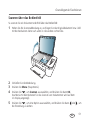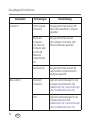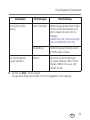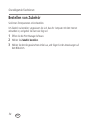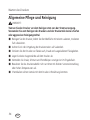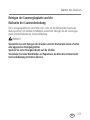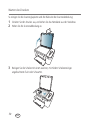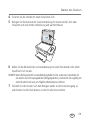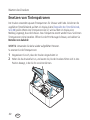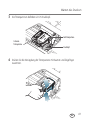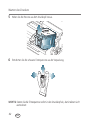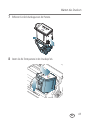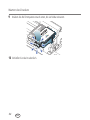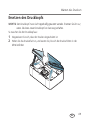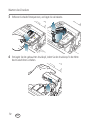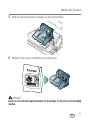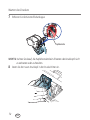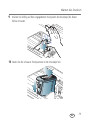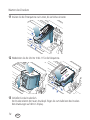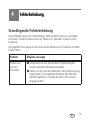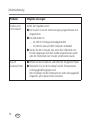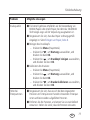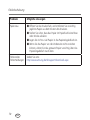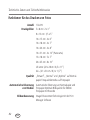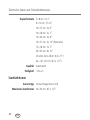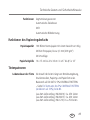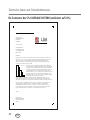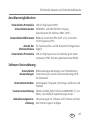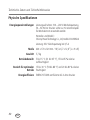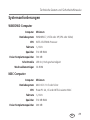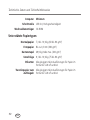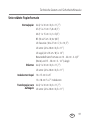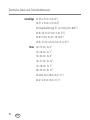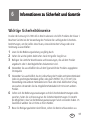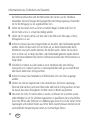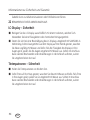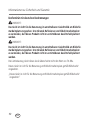HP Samsung CJX-1000 Inkjet All-in-One Printer series Benutzerhandbuch
- Kategorie
- Typ
- Benutzerhandbuch
Dieses Handbuch eignet sich auch für

All-in-One Printers • All-in-One Drucker • Imprimantes multifonctions
Stampanti multifunzione • Impresoras multifunción
User Guide • Benutzerhandbuch
Guide d’utilisation • Manuale per l’utente
Guía del usuario
Color Inkjet Multifunction CJX-1000 Series


i
DE
SAMSUNG CJX-1000 All-in-One Drucker
Ihr SAMSUNG All-in-One Drucker vereint einfache Bedienung und preisgünstige Tinten,
damit Sie gestochen scharfe und farbenprächtige Bilder und Dokumente erhalten.
Ressourcen
Support ist verfügbar! Unter www.samsung.com/printer finden Sie Folgendes:
■ Antworten auf häufig gestellte Fragen (FAQs)
■ Software Aktualisierungen
■ und mehr!
Wenn Sie möchten, können Sie den Online-Chat nutzen, uns eine E-Mail senden oder
den Kundendienst anrufen. Besuchen Sie www.samsung.com/printer.


iii
DE
Contact SAMSUNG worldwide
If you have any comments or questions regarding Samsung products, contact the
Samsung customer care center.
Country / Region Customer Care Center Web Site
FRANCE 01 48 63 00 00 www.samsung.com/printer
GERMANY
01805 - SAMSUNG
(726-7864 € 0,14/min)
www.samsung.com/printer
ITALY 800-SAMSUNG (726-7864) www.samsung.com/printer

DEUTSCH
DEUTSCH
Inhalt
iv
DE
1 Übersicht über den Drucker ........................................................... 1
Komponenten ...........................................................................................1
Bedienfeld ................................................................................................4
Print Manager Software ............................................................................ 6
Konfigurieren der Druckereinstellungen .....................................................6
Papier ......................................................................................................8
Papiertypen ........................................................................................................8
Papierformate ....................................................................................................8
Einlegen von Papier ............................................................................................9
2 Grundlegende Funktionen ............................................................13
Drucken .................................................................................................13
Drucken von Dokumenten ................................................................................13
Drucken von Bildern .........................................................................................16
Kopieren ................................................................................................29
Kopieren von Dokumenten ...............................................................................29
Kopieren von Fotos ...........................................................................................36
Scannen ................................................................................................. 42
Vor dem Scannen .............................................................................................42
Scannen vom Computer ...................................................................................48
Scannen über das Bedienfeld ............................................................................51
Bestellen von Zubehör ............................................................................54

DEUTSCH
DEUTSCH
Inhalt
v
DE
3 Warten des Druckers ....................................................................55
Allgemeine Pflege und Reinigung ............................................................56
Reinigen der Scannerglasplatte und der Rückseite der Scannerabdeckung .........57
Ersetzen von Tintenpatronen ................................................................... 60
Aktualisieren der Druckersoftware und -firmware .....................................65
Aktualisieren, wenn der Drucker mit einem WINDOWS-Computer verbunden ist . 65
Aktualisieren, wenn der Drucker mit einem MAC-Computer verbunden ist ..........67
Überwachen und Anpassen der Druckerleistung .......................................68
Überprüfen der Tintenfüllstände ........................................................................68
Wiederherstellen der Werkseinstellungen ..........................................................68
Ersetzen des Druckkopfs .........................................................................69
4 Fehlerbehebung ...........................................................................75
Grundlegende Fehlerbehebung ...............................................................75
Betriebsanzeige ......................................................................................79

DEUTSCH
DEUTSCH
Inhalt
vi
DE
5 Technische Daten und Sicherheitshinweise ...................................81
Technische Daten und Funktionen ........................................................... 81
Druckleistung ...................................................................................................81
Funktionen für das Drucken von Fotos ..............................................................82
Funktionen für das Kopieren von Dokumenten ..................................................83
Funktionen für das Kopieren von Fotos .............................................................83
Scanfunktionen ................................................................................................84
Funktionen des Papiereingabefachs ..................................................................85
Tintenpatronen .................................................................................................85
Anschlussmöglichkeiten ....................................................................................87
Software-Unterstützung ...................................................................................87
Physische Spezifikationen .................................................................................88
Systemanforderungen ............................................................................. 89
WINDOWS-Computer .......................................................................................89
MAC-Computer ................................................................................................89
Unterstützte Papiertypen ..................................................................................90
Unterstützte Papierformate ...............................................................................91

DEUTSCH
DEUTSCH
Inhalt
vii
DE
6 Informationen zu Sicherheit und Garantie ....................................93
Wichtige Sicherheitshinweise .................................................................. 93
LC-Display – Sicherheit .....................................................................................96
Tintenpatronen – Sicherheit ..............................................................................96
CE-Konformitätserklärung (EU-Mitgliedsstaaten) .....................................97
Korrekte Entsorgung dieses Produkts (Elektromüll)...................................99
ENERGY STAR®-zertifizierter All-in-One Drucker ...................................100


1
DE
5
6
2
1
3
4
Übersicht über den Drucker
Mit diesem Drucker können Sie Bilder und Dokumente drucken, kopieren und scannen.
Komponenten
1
1 Linke Papierführung
2 Papierfang
3 Papiereingabefach
4 Rechte Papierführung
5 Papierausgabefach
6 Verlängerung des Ausgabefachs

2
DE
Übersicht über den Drucker
7 Scannerabdeckung
8 Scannerglasplatte
9 Bedienfeld
10 Speicherkartensteckplatz
8
7
10
9

3
DE
Übersicht über den Drucker
11 Druckerfach
12 Druckkopf mit eingesetzten Tintenpatronen
13 USB-Anschluss
14 Netzkabelanschluss
13
14
11
210
12

4
DE
Übersicht über den Drucker
Bedienfeld
2
3
4
5
6
7
8
1

5
DE
Übersicht über den Drucker
Funktion Beschreibung
1 LCD Zum Anzeigen von Bildern, Meldungen und Menüs
2 Taste „Cancel“
(Abbrechen)
Zum Anhalten des aktuellen Vorgangs und zum
Zurückkehren zum Menü
3 Taste „Menu“
(Hauptmenü)
Zeigt das Hauptmenü an
4 Navigationstasten Zum Navigieren in Menüs und zum Blättern durch Bilder
5 Taste „Start“ Zum Starten folgender Vorgänge: Kopieren, Scannen,
Drucken, Wartungsaufgaben und Dateiübertragung
6 Taste „OK“ Zum Auswählen einer Menüoption oder zum Fortsetzen
des aktuellen Vorgangs
7 Taste „Back“
(Zurück)
Zeigt den nächsthöheren Bildschirm in der Menüstruktur an
8 Einschalttaste Zum Ein- bzw. Ausschalten des Druckers

6
DE
Übersicht über den Drucker
Print Manager Software
Die SAMSUNG Print Manager Software wird mit der Software für den SAMSUNG All-in-
One Drucker installiert, sofern Sie während der Installation keine andere Auswahl treffen.
Das Print Manager-Symbol erscheint auf Ihrem Desktop.
Auf einem WINDOWS-Computer können Sie mit Hilfe der Print Manager Software Bilder
durchsuchen und bearbeiten, drucken, kopieren, scannen, Zubehör bestellen und die
Konfiguration Ihres All-in-One Druckers über den Computer ausführen.
Auf einem MACINTOSH-Computer können Sie mit der Print Manager Software Zubehör
bestellen und die Konfiguration des Druckers über den Computer ausführen.
Konfigurieren der Druckereinstellungen
So legen Sie die grundlegenden Druckereinstellungen fest bzw. ändern sie:
1
Drücken Sie
Menu
(Hauptmenü).
2
Drücken Sie , um
Druckereinstellungen
auszuwählen, und drücken Sie dann
OK
.
3
Drücken Sie , um eine der folgenden Einstellungen auszuwählen:
■
Datum und Uhrzeit
– Drücken Sie
OK
und anschließend , um
Jahr, Monat, Tag, Stunde
oder
Minute
auszuwählen.
– Drücken Sie
oder , um die Werte zu ändern. Drücken Sie
OK
, wenn Sie
Ihre Änderungen getätigt haben.
– Drücken Sie
Back
(Zurück), um zurück zum Menü „Druckereinstellungen“ zu
wechseln.

7
DE
Übersicht über den Drucker
■
Verbleibende Zeit bis niedriger Energiestand
Um Strom zu sparen, wechselt der Drucker standardmäßig nach einer Stunde
Inaktivität in einen Energiesparmodus. Sie können diese Zeit in Schritten von 0,5
Stunden bis auf 4 Stunden erhöhen. Wenn Sie die Verzögerungszeit erhöhen,
sparen Sie u. U. weniger Energie.
– Drücken Sie
, um die Zeit bis zum Ruhezustand zu ändern (von 1 bis 4
Stunden in halbstündigen Intervallen).
■
Drucken gekennzeichneter Bilder
(siehe Drucken von gekennzeichneten Bildern, Seite 27)
– Drücken Sie
, um Aus oder Ein auszuwählen.
■
Sprache
– Drücken Sie
OK
. Drücken Sie , um eine Sprache auszuwählen, und
drücken Sie wieder
OK
.
■
Land/Region
– Drücken Sie
OK
. Drücken Sie , um ein Land bzw. eine Region auszu-
wählen, und drücken Sie wieder
OK
.
■
Alle Einstellungen zurücksetzen
(siehe Wiederherstellen der Werkseinstellungen, Seite 68)
HINWEIS: Durch das Wiederherstellen der Werkseinstellungen werden Datum und Uhrzeit, Sprache
und Land/Region oder Netzwerkeinstellungen nicht geändert.
■
Druckerinformation
– Drücken Sie
OK
, um die Versionsnummer der Firmware anzuzeigen. Wenn Sie
fertig sind, drücken Sie
OK
.
4
Drücken Sie
Back
(Zurück), um zurück zum Hauptmenü zu wechseln.

8
DE
Übersicht über den Drucker
Papier
Für beste Foto-Druckergebnisse sollten Sie KODAK Fotopapier verwenden, da dieses für
SAMSUNG All-in-One Drucker optimiert ist.
Für beste Druckergebnisse bei Dokumenten empfehlen wir KODAK Dokumentpapier oder
ein Papier, bei dem das COLORLOK Technologie-Logo auf der Verpackung angezeigt wird.
Verwenden Sie nur Papier, das für Tintenstrahldrucker bestimmt ist.
Papiertypen
Sie können Folgendes verwenden:
■ Normalpapier – 60 bis 90 g/m²
■ Fotopapier – bis zu 0,30 mm
■ Kartenstapel – bis zu 200 g/m²
■ Umschläge – die meisten Standardtypen
■ Etiketten – alle gängigen Inkjet-Ausführungen für Papier im Format 22 x 28 cm oder A4
■ Transferpapier zum Aufbügeln – alle Inkjet-Ausführungen für Papier im Format
22 x 28 cm oder A4
Papierformate
Minimale Größe Maximale Größe
Englische Einheiten
4 x 6” 8,5 x 14”
Metrische Einheiten
10 x 15 cm 22 x 36 cm

9
DE
Übersicht über den Drucker
Einlegen von Papier
1
Heben Sie den Eingabeschacht an.
2
Öffnen Sie das Papierausgabefach, und ziehen Sie an der Verlängerung, bis diese
vollständig herausgezogen ist.

10
DE
Übersicht über den Drucker
Einlegen von Normalpapier
Der Eingabeschacht kann bis zu 100 Blatt Normalpapier aufnehmen.
So legen Sie Normalpapier ein:
1
Lockern Sie das Papier auf und stapeln Sie es.
Seite wird geladen ...
Seite wird geladen ...
Seite wird geladen ...
Seite wird geladen ...
Seite wird geladen ...
Seite wird geladen ...
Seite wird geladen ...
Seite wird geladen ...
Seite wird geladen ...
Seite wird geladen ...
Seite wird geladen ...
Seite wird geladen ...
Seite wird geladen ...
Seite wird geladen ...
Seite wird geladen ...
Seite wird geladen ...
Seite wird geladen ...
Seite wird geladen ...
Seite wird geladen ...
Seite wird geladen ...
Seite wird geladen ...
Seite wird geladen ...
Seite wird geladen ...
Seite wird geladen ...
Seite wird geladen ...
Seite wird geladen ...
Seite wird geladen ...
Seite wird geladen ...
Seite wird geladen ...
Seite wird geladen ...
Seite wird geladen ...
Seite wird geladen ...
Seite wird geladen ...
Seite wird geladen ...
Seite wird geladen ...
Seite wird geladen ...
Seite wird geladen ...
Seite wird geladen ...
Seite wird geladen ...
Seite wird geladen ...
Seite wird geladen ...
Seite wird geladen ...
Seite wird geladen ...
Seite wird geladen ...
Seite wird geladen ...
Seite wird geladen ...
Seite wird geladen ...
Seite wird geladen ...
Seite wird geladen ...
Seite wird geladen ...
Seite wird geladen ...
Seite wird geladen ...
Seite wird geladen ...
Seite wird geladen ...
Seite wird geladen ...
Seite wird geladen ...
Seite wird geladen ...
Seite wird geladen ...
Seite wird geladen ...
Seite wird geladen ...
Seite wird geladen ...
Seite wird geladen ...
Seite wird geladen ...
Seite wird geladen ...
Seite wird geladen ...
Seite wird geladen ...
Seite wird geladen ...
Seite wird geladen ...
Seite wird geladen ...
Seite wird geladen ...
Seite wird geladen ...
Seite wird geladen ...
Seite wird geladen ...
Seite wird geladen ...
Seite wird geladen ...
Seite wird geladen ...
Seite wird geladen ...
Seite wird geladen ...
Seite wird geladen ...
Seite wird geladen ...
Seite wird geladen ...
Seite wird geladen ...
Seite wird geladen ...
Seite wird geladen ...
Seite wird geladen ...
Seite wird geladen ...
Seite wird geladen ...
Seite wird geladen ...
Seite wird geladen ...
Seite wird geladen ...
Seite wird geladen ...
Seite wird geladen ...
-
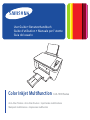 1
1
-
 2
2
-
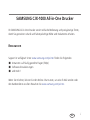 3
3
-
 4
4
-
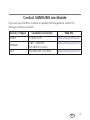 5
5
-
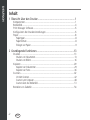 6
6
-
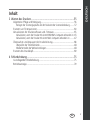 7
7
-
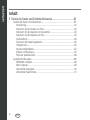 8
8
-
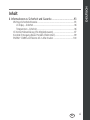 9
9
-
 10
10
-
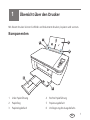 11
11
-
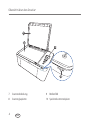 12
12
-
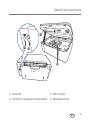 13
13
-
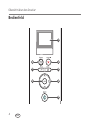 14
14
-
 15
15
-
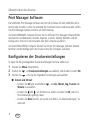 16
16
-
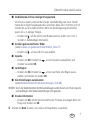 17
17
-
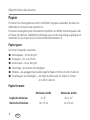 18
18
-
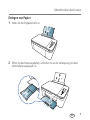 19
19
-
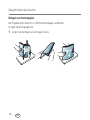 20
20
-
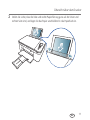 21
21
-
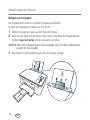 22
22
-
 23
23
-
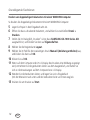 24
24
-
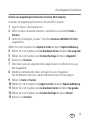 25
25
-
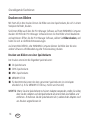 26
26
-
 27
27
-
 28
28
-
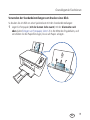 29
29
-
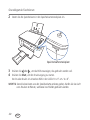 30
30
-
 31
31
-
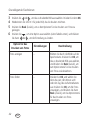 32
32
-
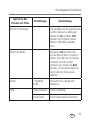 33
33
-
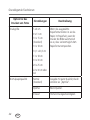 34
34
-
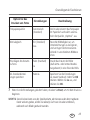 35
35
-
 36
36
-
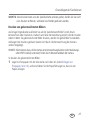 37
37
-
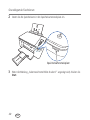 38
38
-
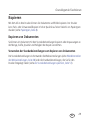 39
39
-
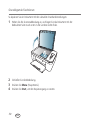 40
40
-
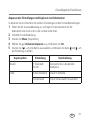 41
41
-
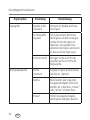 42
42
-
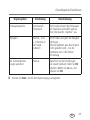 43
43
-
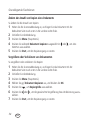 44
44
-
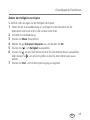 45
45
-
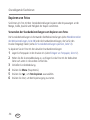 46
46
-
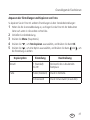 47
47
-
 48
48
-
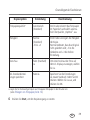 49
49
-
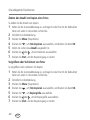 50
50
-
 51
51
-
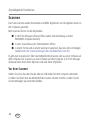 52
52
-
 53
53
-
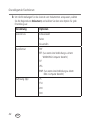 54
54
-
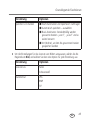 55
55
-
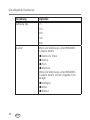 56
56
-
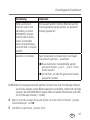 57
57
-
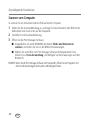 58
58
-
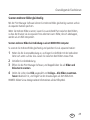 59
59
-
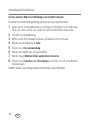 60
60
-
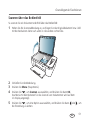 61
61
-
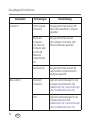 62
62
-
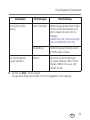 63
63
-
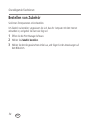 64
64
-
 65
65
-
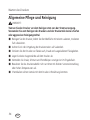 66
66
-
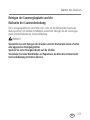 67
67
-
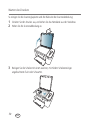 68
68
-
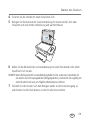 69
69
-
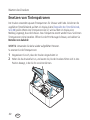 70
70
-
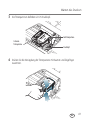 71
71
-
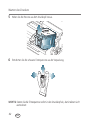 72
72
-
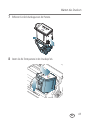 73
73
-
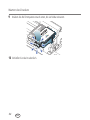 74
74
-
 75
75
-
 76
76
-
 77
77
-
 78
78
-
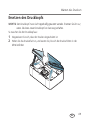 79
79
-
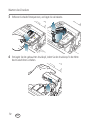 80
80
-
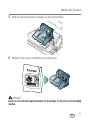 81
81
-
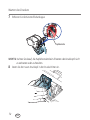 82
82
-
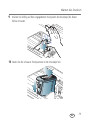 83
83
-
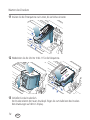 84
84
-
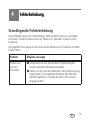 85
85
-
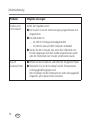 86
86
-
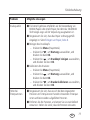 87
87
-
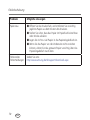 88
88
-
 89
89
-
 90
90
-
 91
91
-
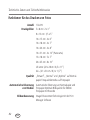 92
92
-
 93
93
-
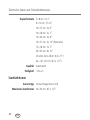 94
94
-
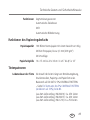 95
95
-
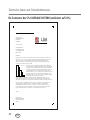 96
96
-
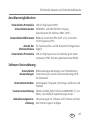 97
97
-
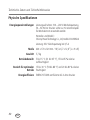 98
98
-
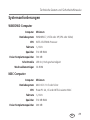 99
99
-
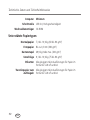 100
100
-
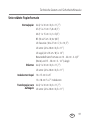 101
101
-
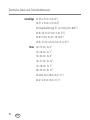 102
102
-
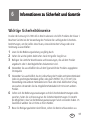 103
103
-
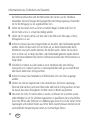 104
104
-
 105
105
-
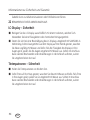 106
106
-
 107
107
-
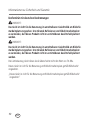 108
108
-
 109
109
-
 110
110
-
 111
111
-
 112
112
HP Samsung CJX-1000 Inkjet All-in-One Printer series Benutzerhandbuch
- Kategorie
- Typ
- Benutzerhandbuch
- Dieses Handbuch eignet sich auch für
Verwandte Artikel
-
HP Samsung CJX-1050W Inkjet All-in-One Printer series Benutzerhandbuch
-
Samsung CJX-2000FW Benutzerhandbuch
-
HP Photosmart A820 Home Photo Center series Benutzerhandbuch
-
HP Photosmart 8200 Printer series Benutzerhandbuch
-
HP Photosmart A620 Printer series Benutzerhandbuch
-
HP Photosmart 8000 Printer series Benutzerhandbuch
-
HP Photosmart D7100 Printer series Benutzerhandbuch